วิธีออกจากการเข้าร่วมใน google ชีต
การรวมด้านซ้าย ช่วยให้คุณสามารถรวมสองตารางโดยที่ทุกแถวในตารางด้านซ้ายจะถูกเก็บไว้ และเฉพาะแถวที่มีค่าที่ตรงกันในคอลัมน์ใดคอลัมน์หนึ่งในตารางด้านขวาเท่านั้นที่จะถูกเก็บไว้
ตัวอย่างทีละขั้นตอนต่อไปนี้แสดงวิธีใช้ฟังก์ชัน VLOOKUP เพื่อดำเนินการรวมด้านซ้ายใน Google ชีต
ขั้นตอนที่ 1: ป้อนค่าสำหรับแต่ละตาราง
เริ่มต้นด้วยการป้อนค่าต่อไปนี้สำหรับสองตารางใน Google ชีต:
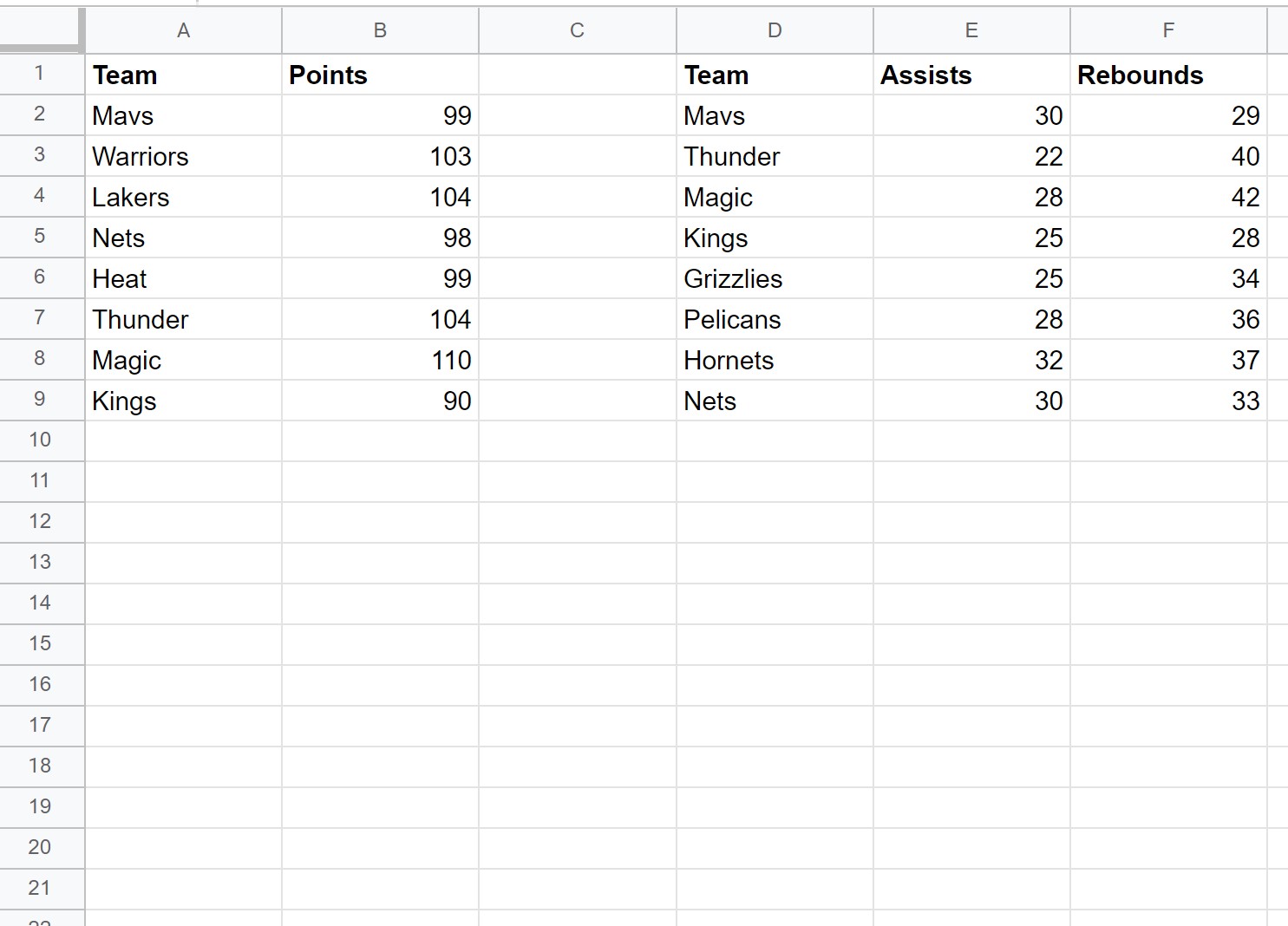
เราจะดำเนินการรวมด้านซ้ายโดยเราจะเก็บแถวทั้งหมดจากตารางด้านซ้ายและรวมเฉพาะแถวจากตารางด้านขวาที่มีค่าที่ตรงกันในคอลัมน์ ทีม
ขั้นตอนที่ 2: สร้างสำเนาของตารางแรก
ต่อไป ให้คัดลอกและวางค่าจากตารางแรกลงในช่วงเซลล์ใหม่:
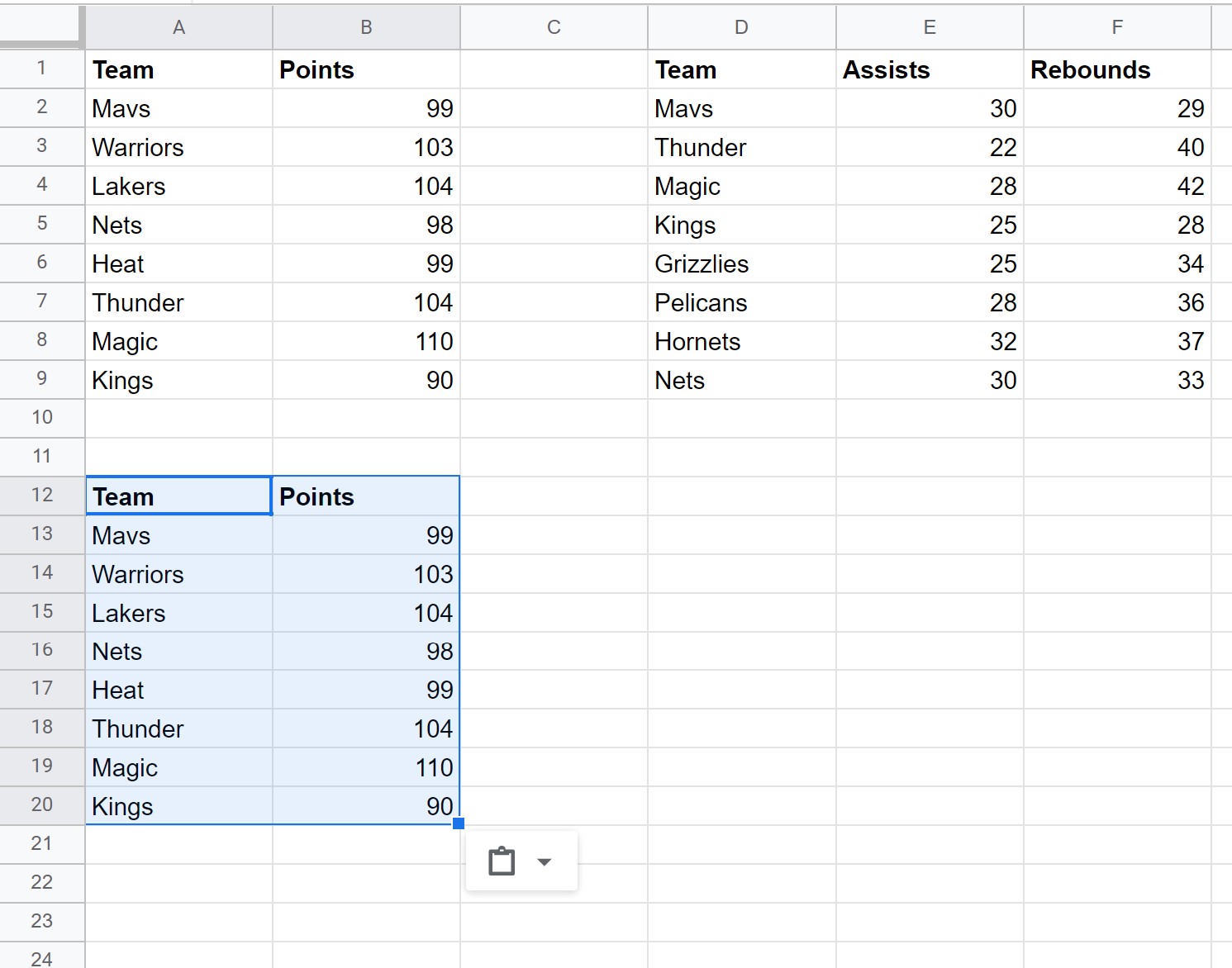
ขั้นตอนที่ 3: ดำเนินการรวมด้านซ้ายโดยใช้ VLOOKUP
ต่อไปเราจะพิมพ์สูตรต่อไปนี้ในเซลล์ C13 :
=ArrayFormula(VLOOKUP( A2 , $E$2:$G$9 , {2,3}, FALSE ))
จากนั้นเราจะลากและเติมสูตรนี้ลงในแต่ละเซลล์ที่เหลือในคอลัมน์ C:
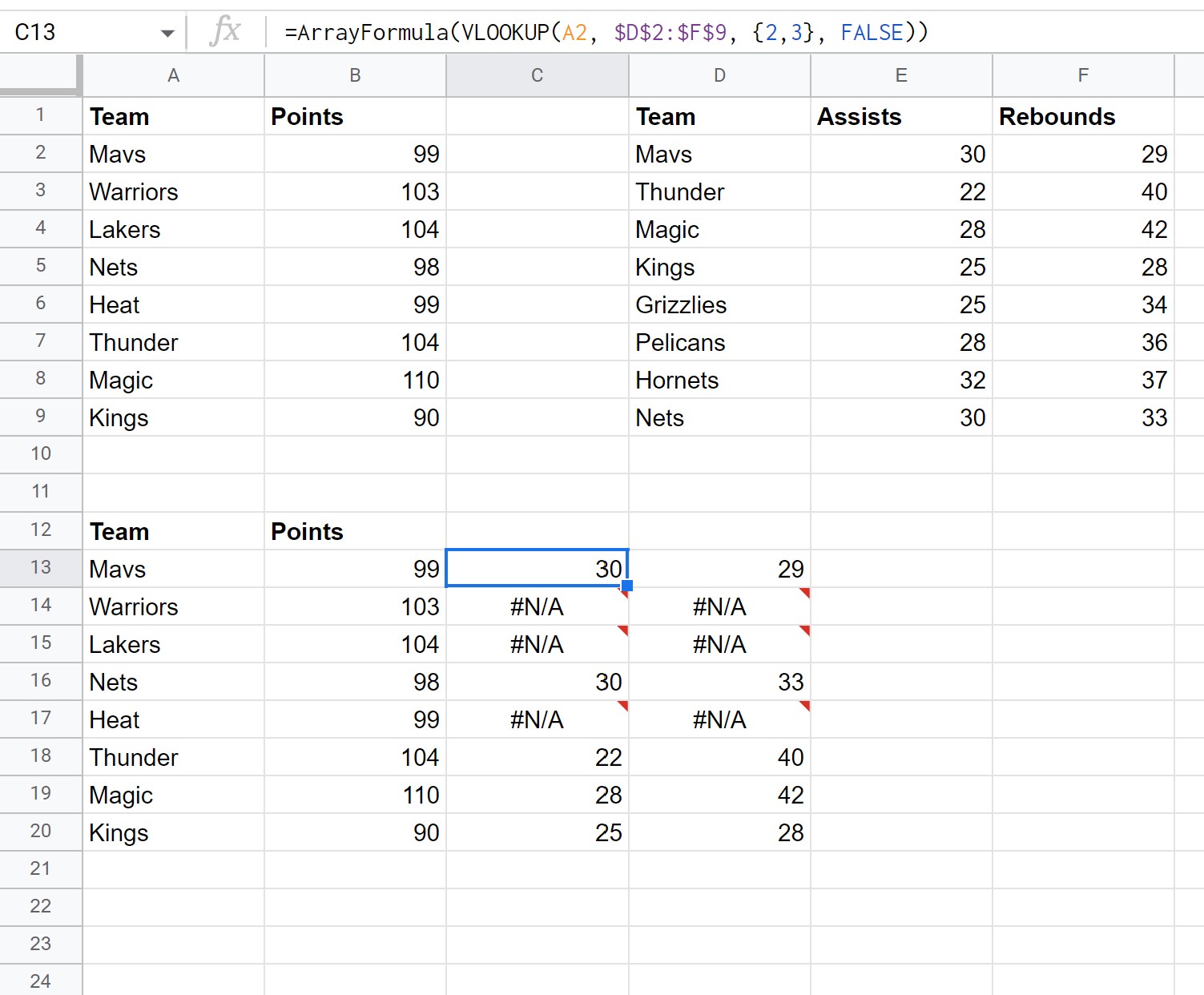
อย่าลังเลที่จะเพิ่มส่วนหัวคอลัมน์ Assists และ Rebounds ด้วย:
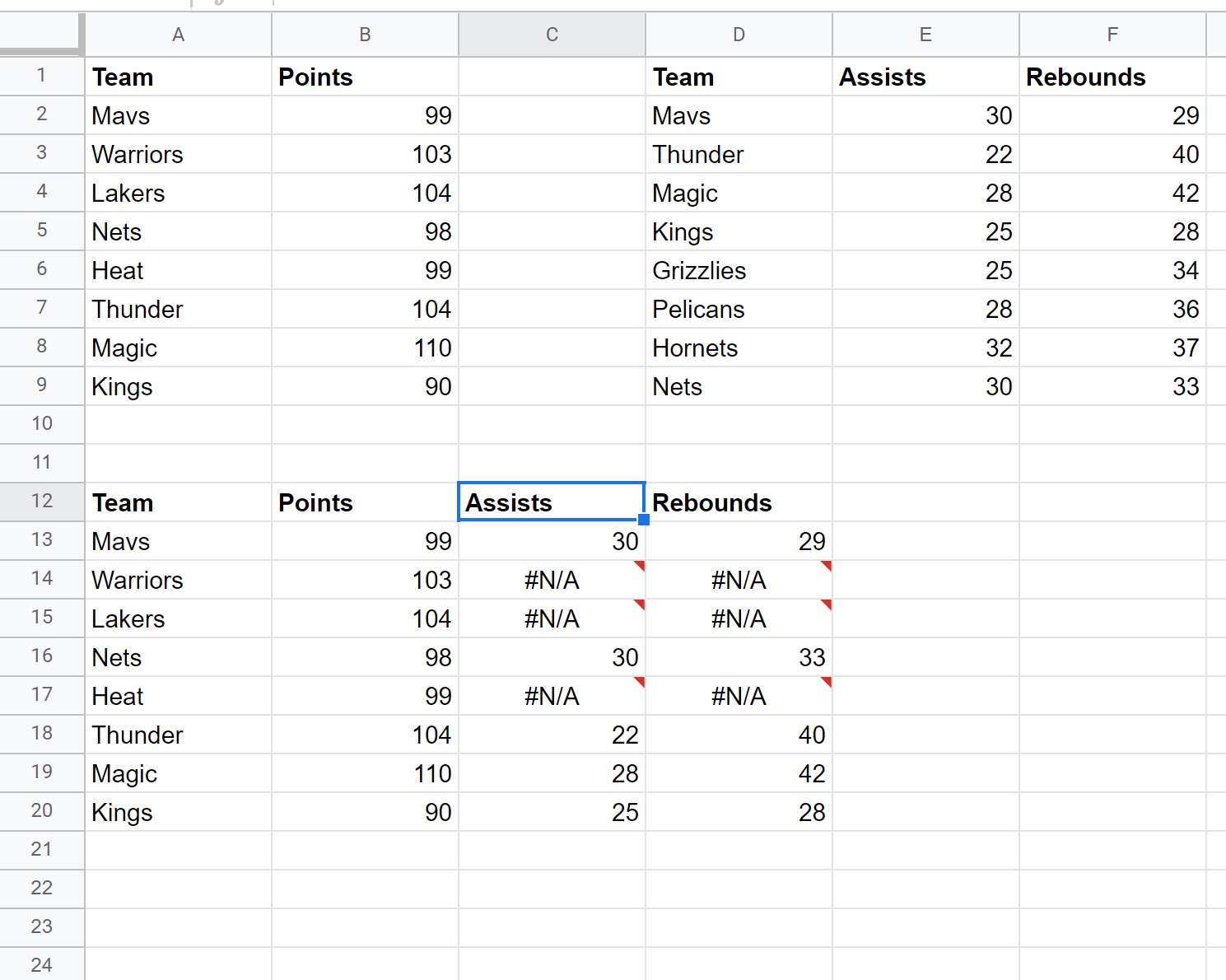
การรวมด้านซ้ายเสร็จสมบูรณ์แล้ว
ทุกแถวในตารางด้านซ้ายจะถูกเก็บไว้ และจะเก็บเฉพาะแถวที่มีชื่อทีมตรงกันในตารางด้านขวาเท่านั้น
หากทีมใดทีมหนึ่งไม่มีเกมในตารางทางด้านขวา ค่า #N/A จะแสดงสำหรับคอลัมน์ Assists และ Rebounds
ตัวอย่างเช่น Mav มีอยู่ในตารางทางด้านขวา ดังนั้นจึงมีค่าแอสซิสต์และรีบาวด์ที่สอดคล้องกัน
อย่างไรก็ตาม Warriors ไม่อยู่ในวงเล็บที่ถูกต้อง ดังนั้นพวกเขาจึงมี #N/A สำหรับแอสซิสต์และรีบาวด์
แหล่งข้อมูลเพิ่มเติม
บทแนะนำต่อไปนี้จะอธิบายวิธีทำงานทั่วไปอื่นๆ ใน Google ชีต
วิธีเปรียบเทียบสามคอลัมน์ใน Google ชีต
วิธีค้นหารายการที่ซ้ำกันในสองคอลัมน์ใน Google ชีต
วิธีค้นหาค่า 10% สูงสุดใน Google ชีต